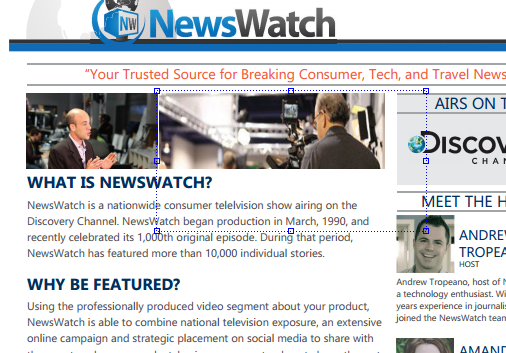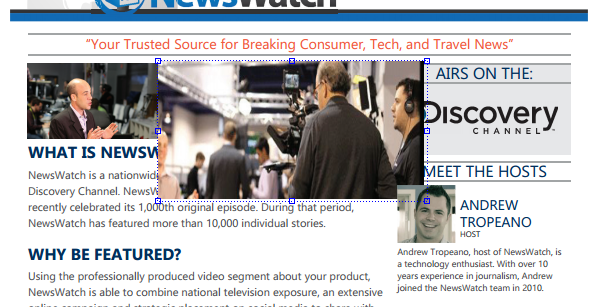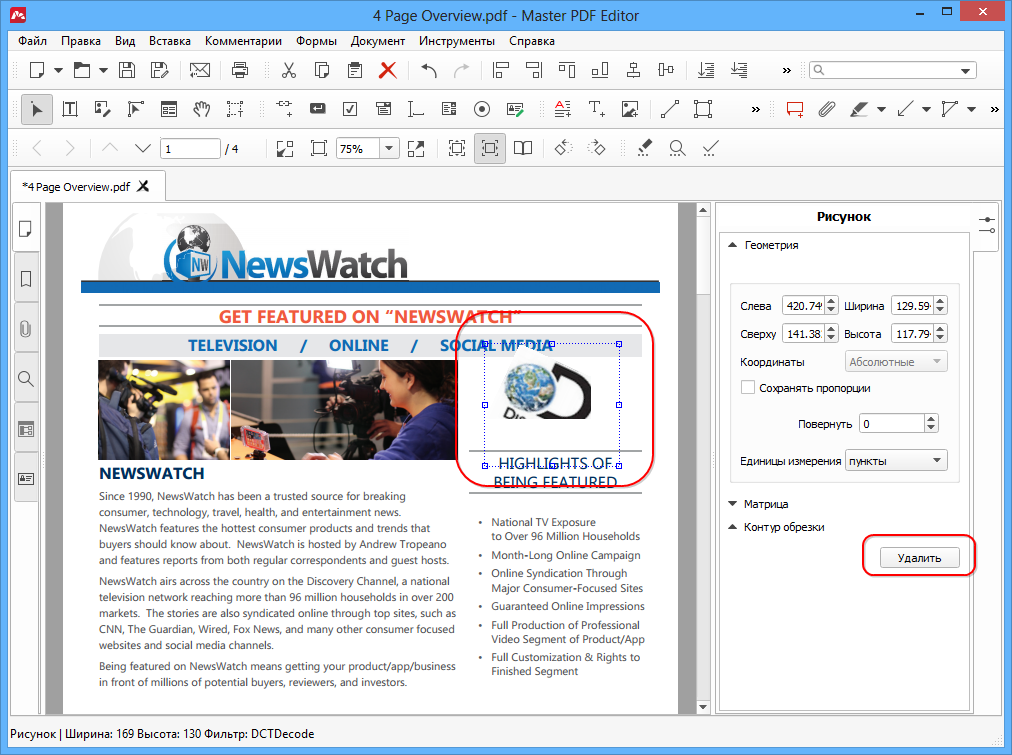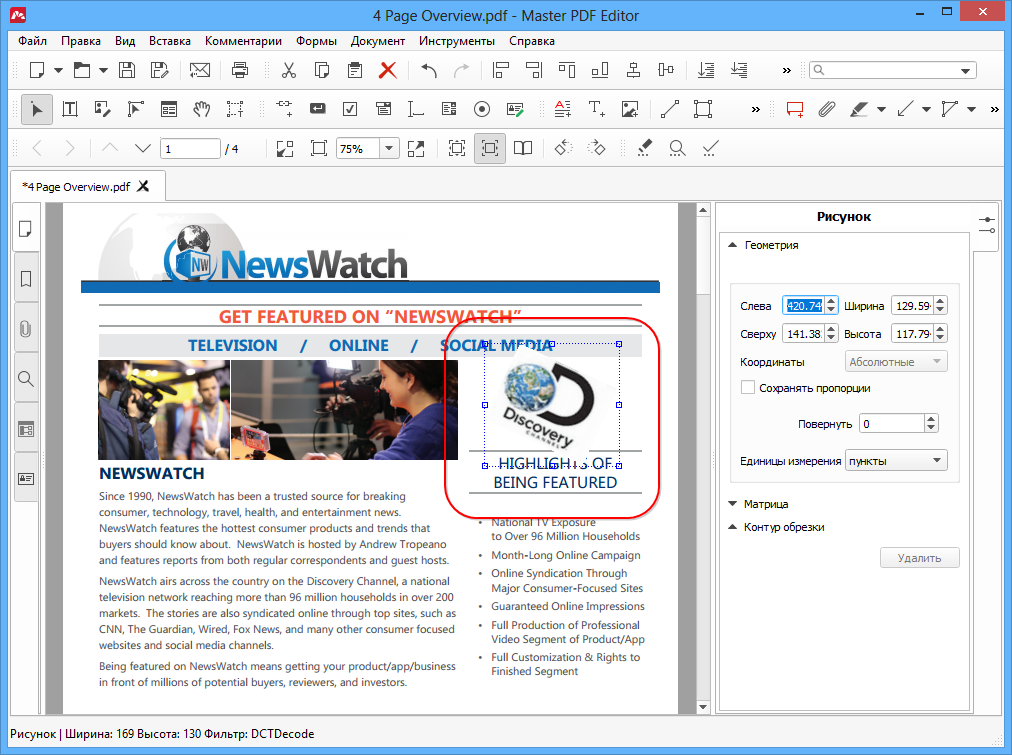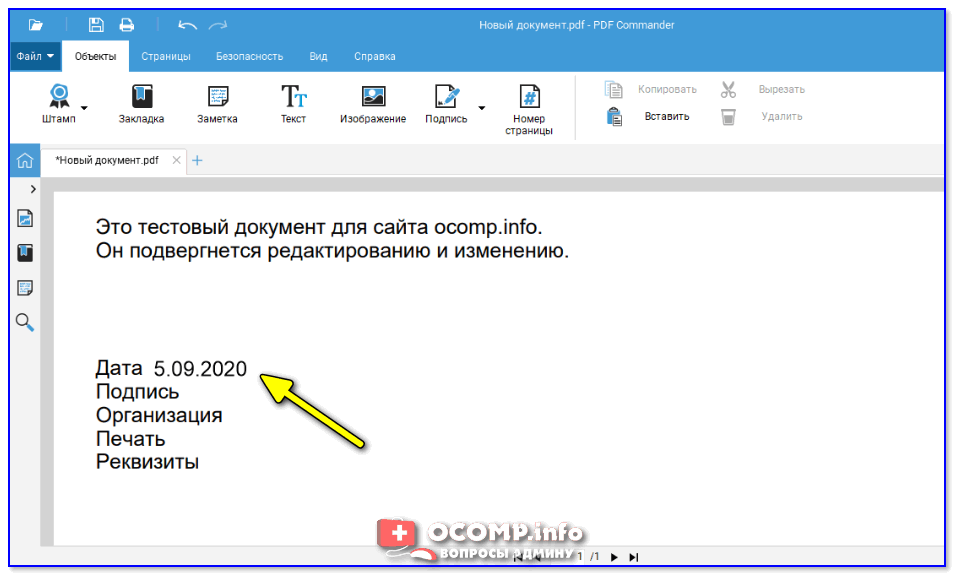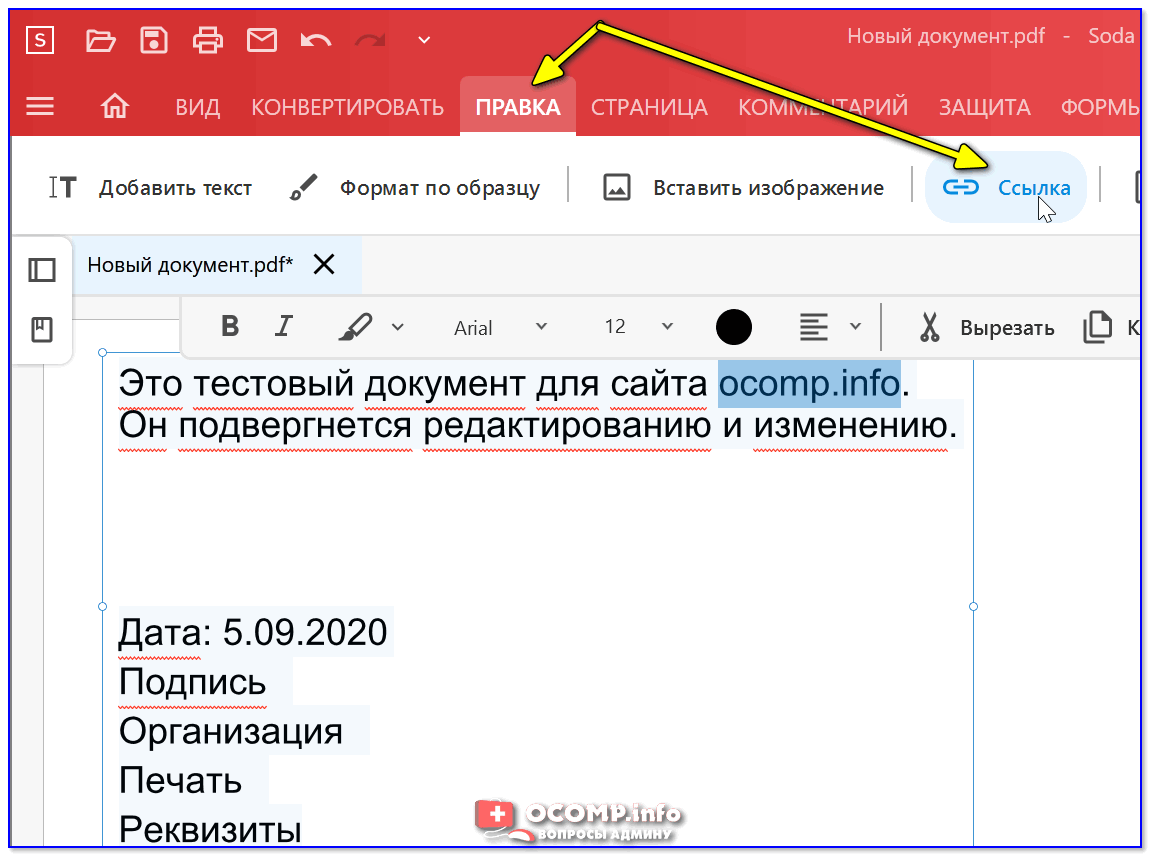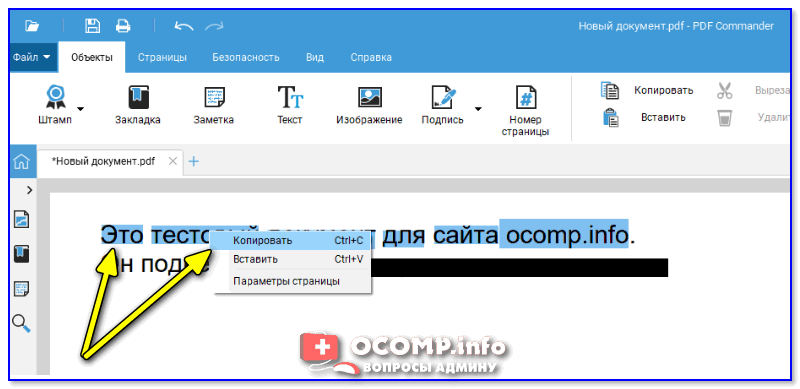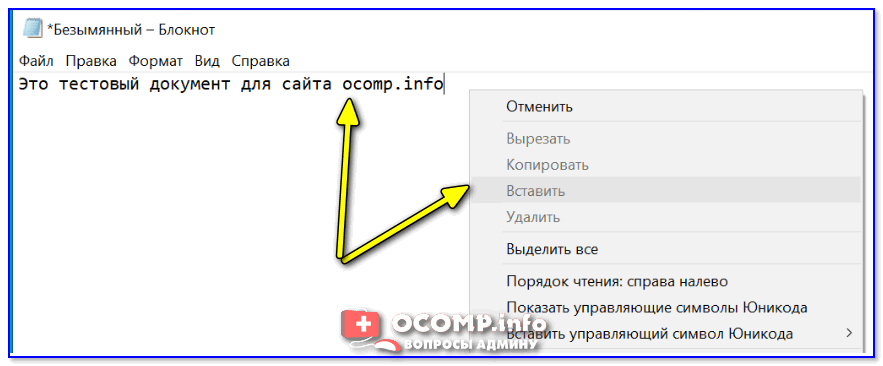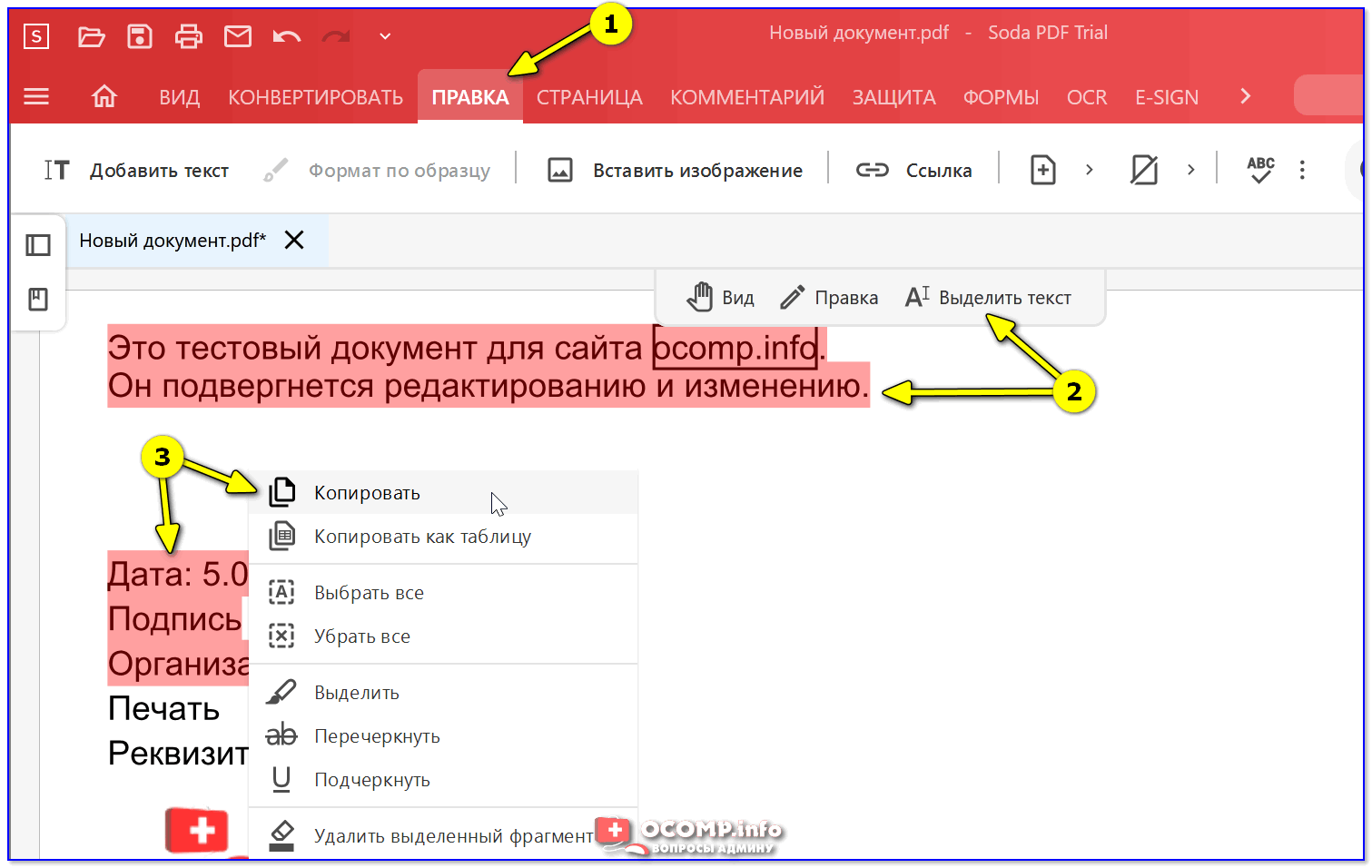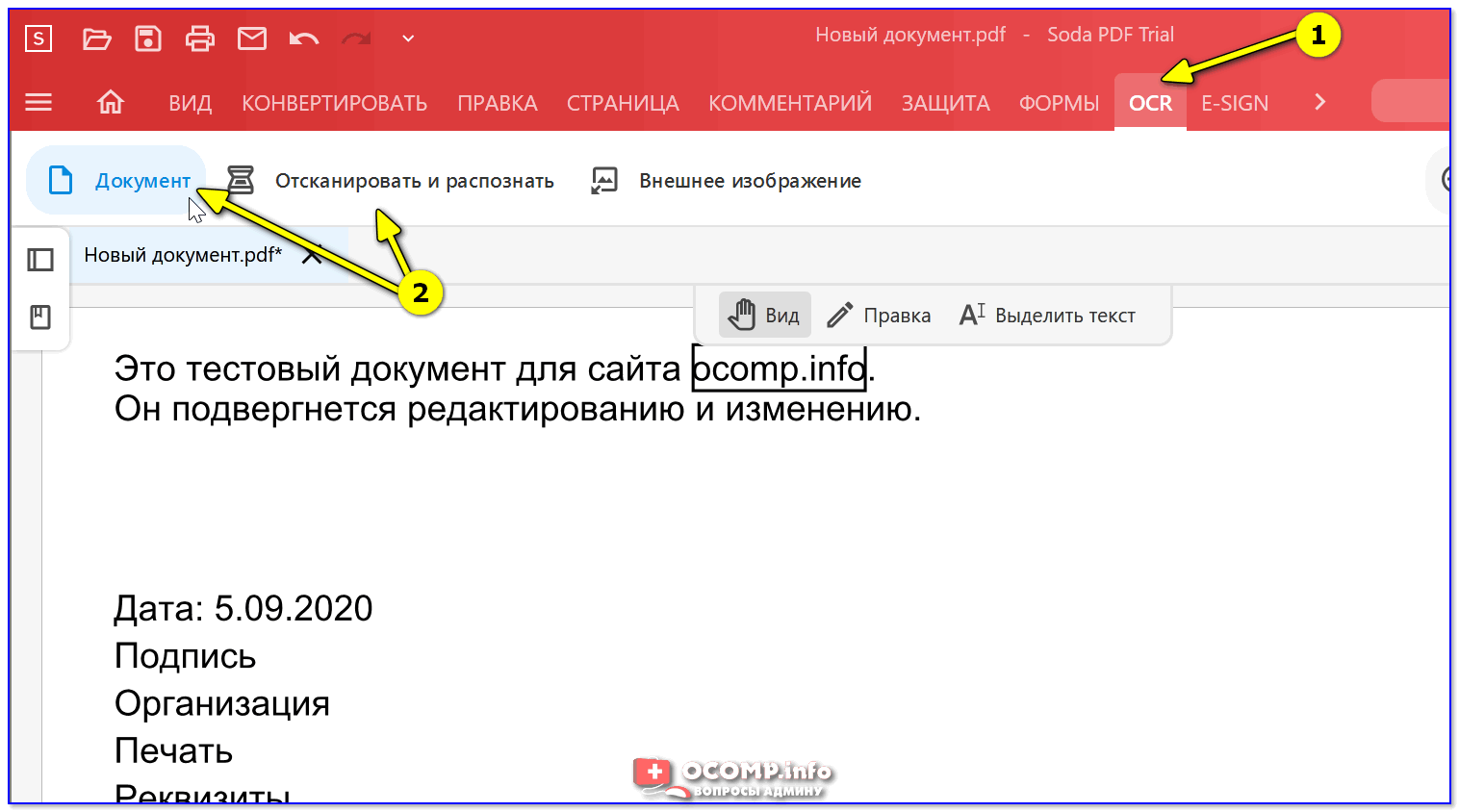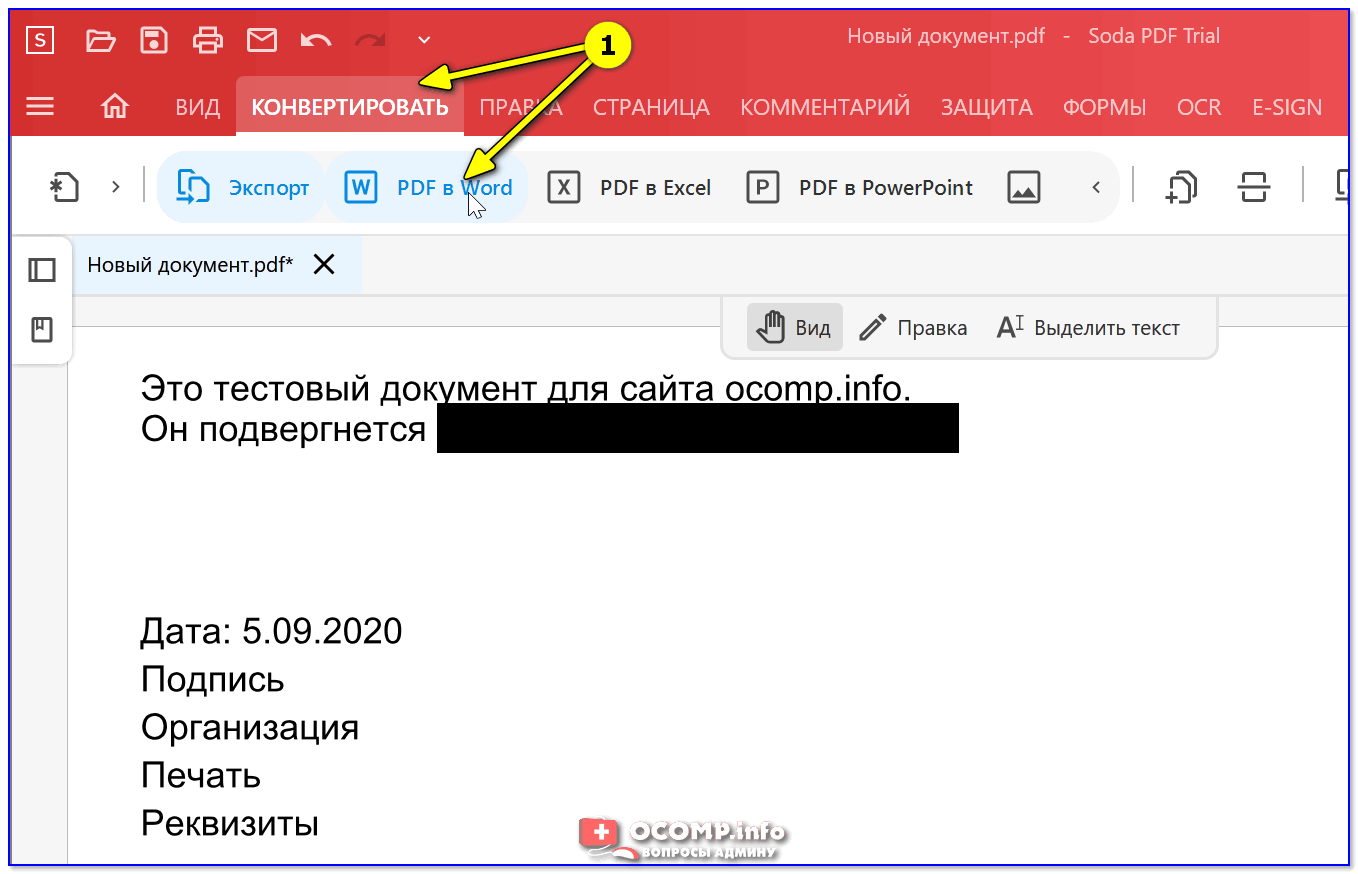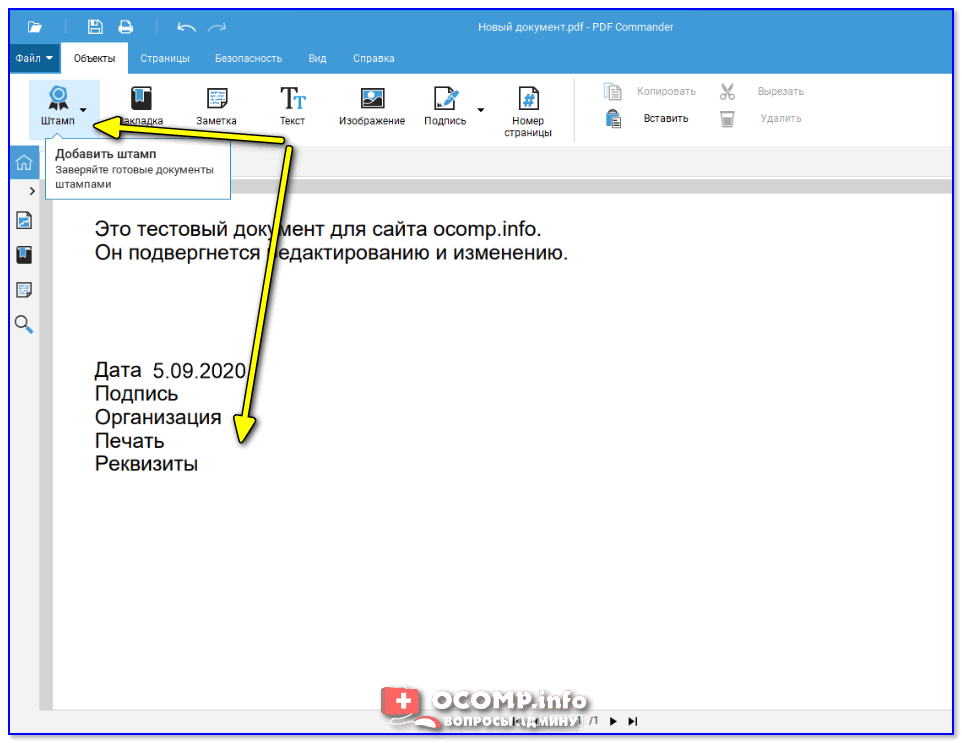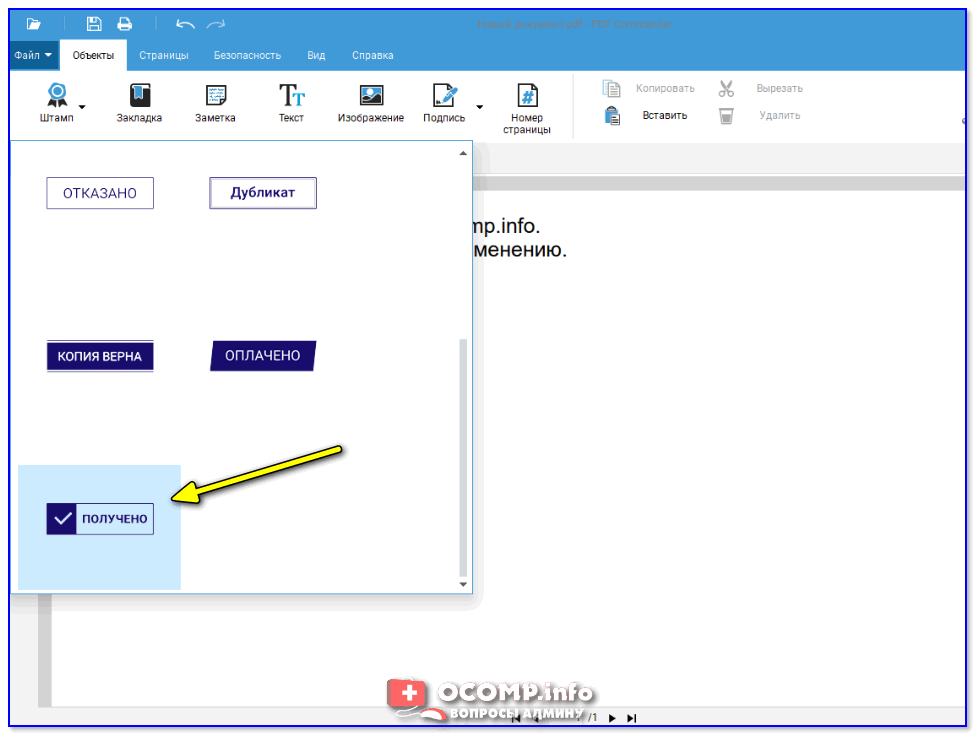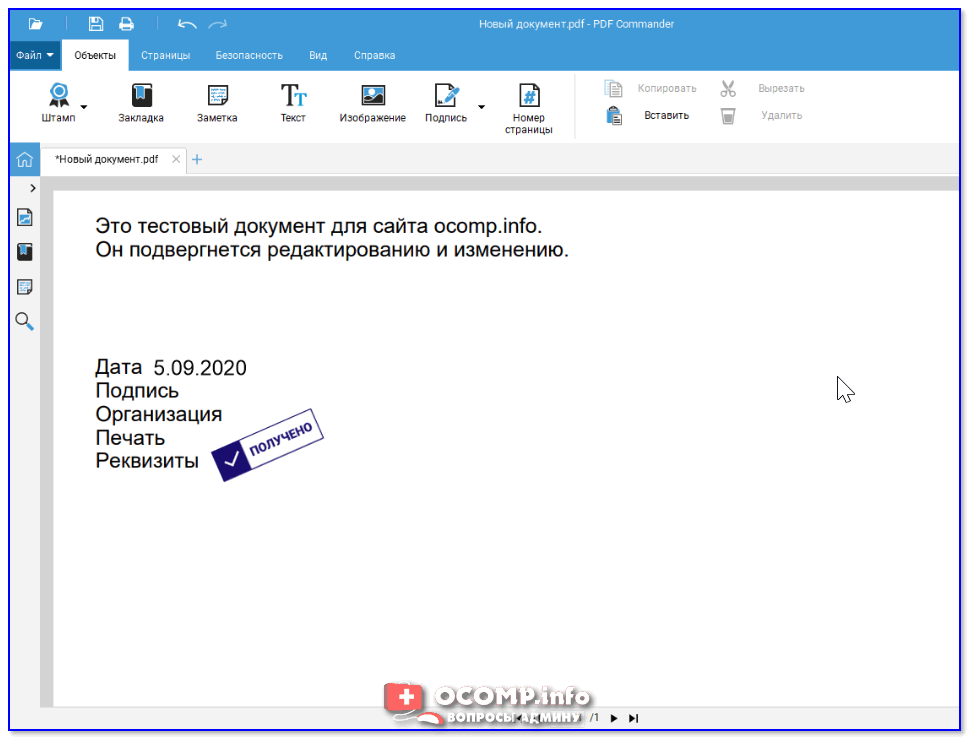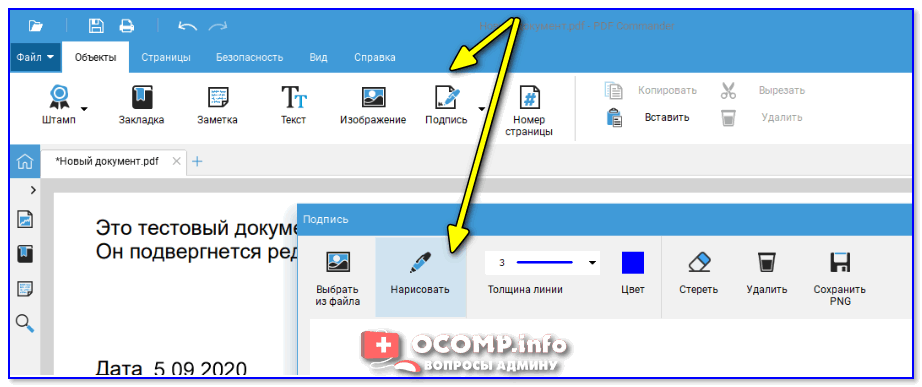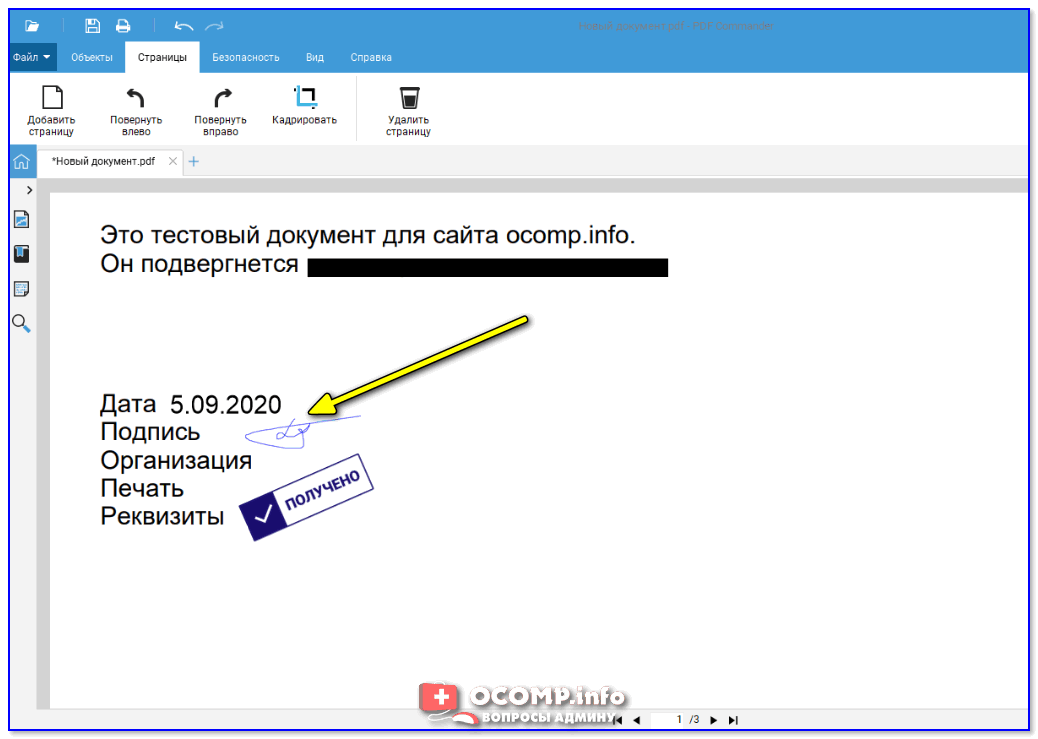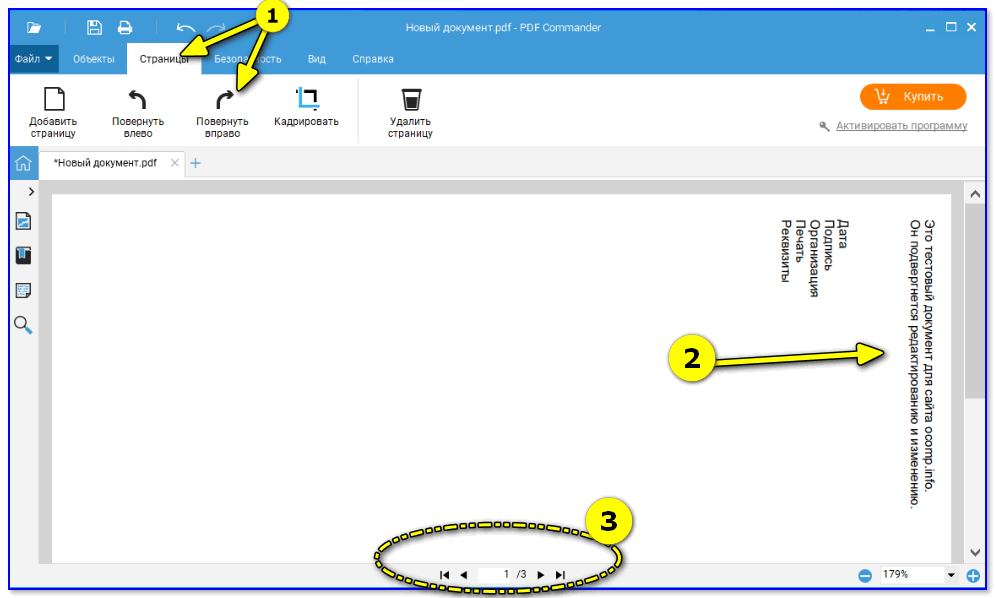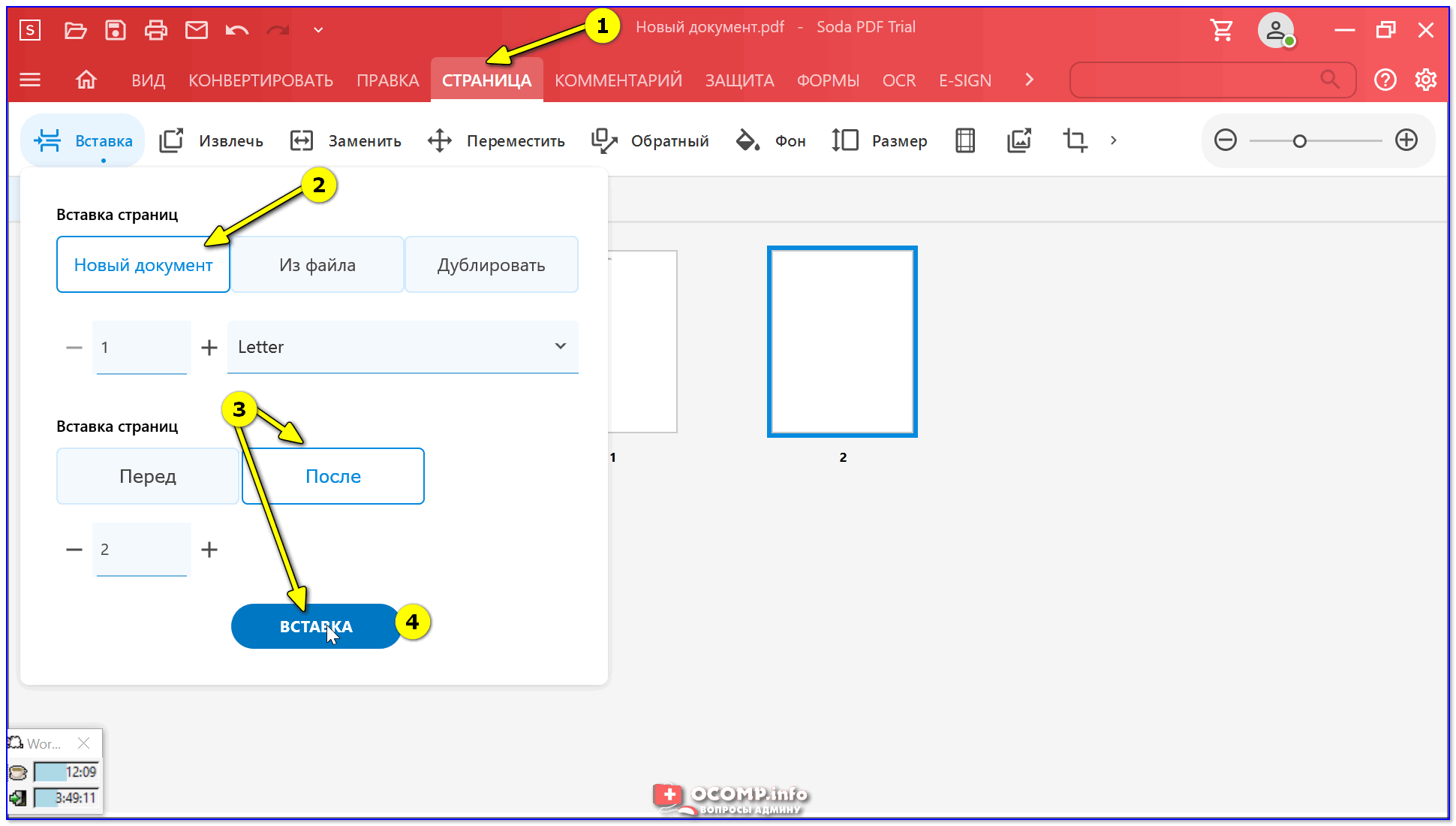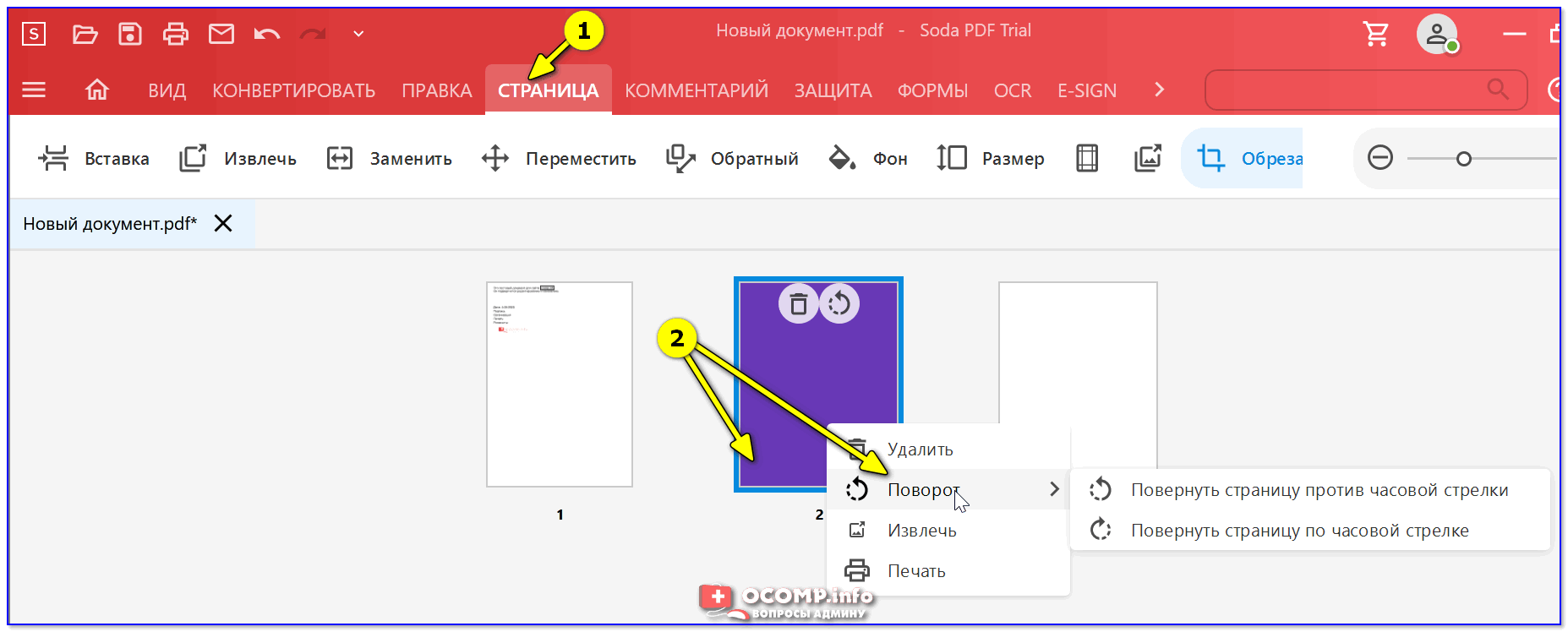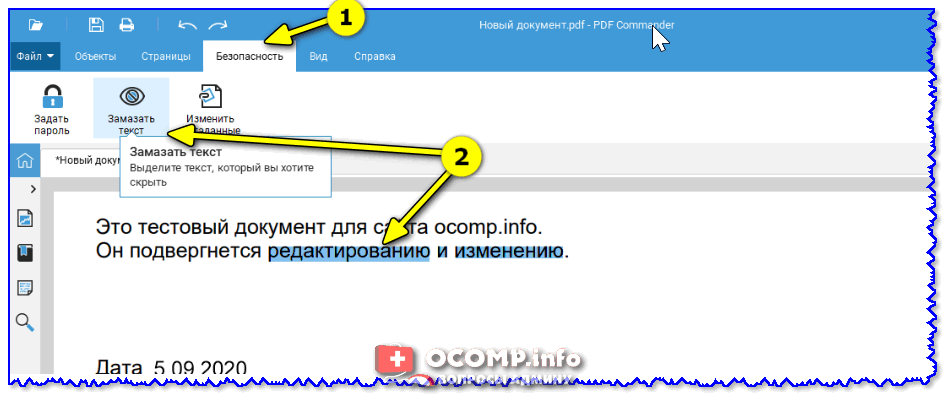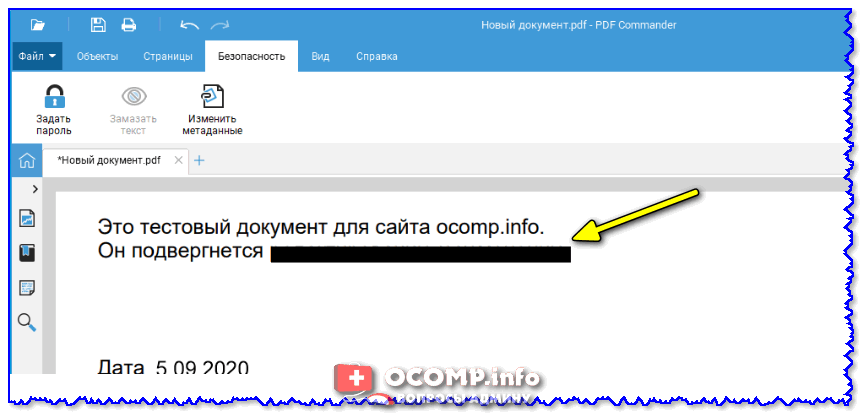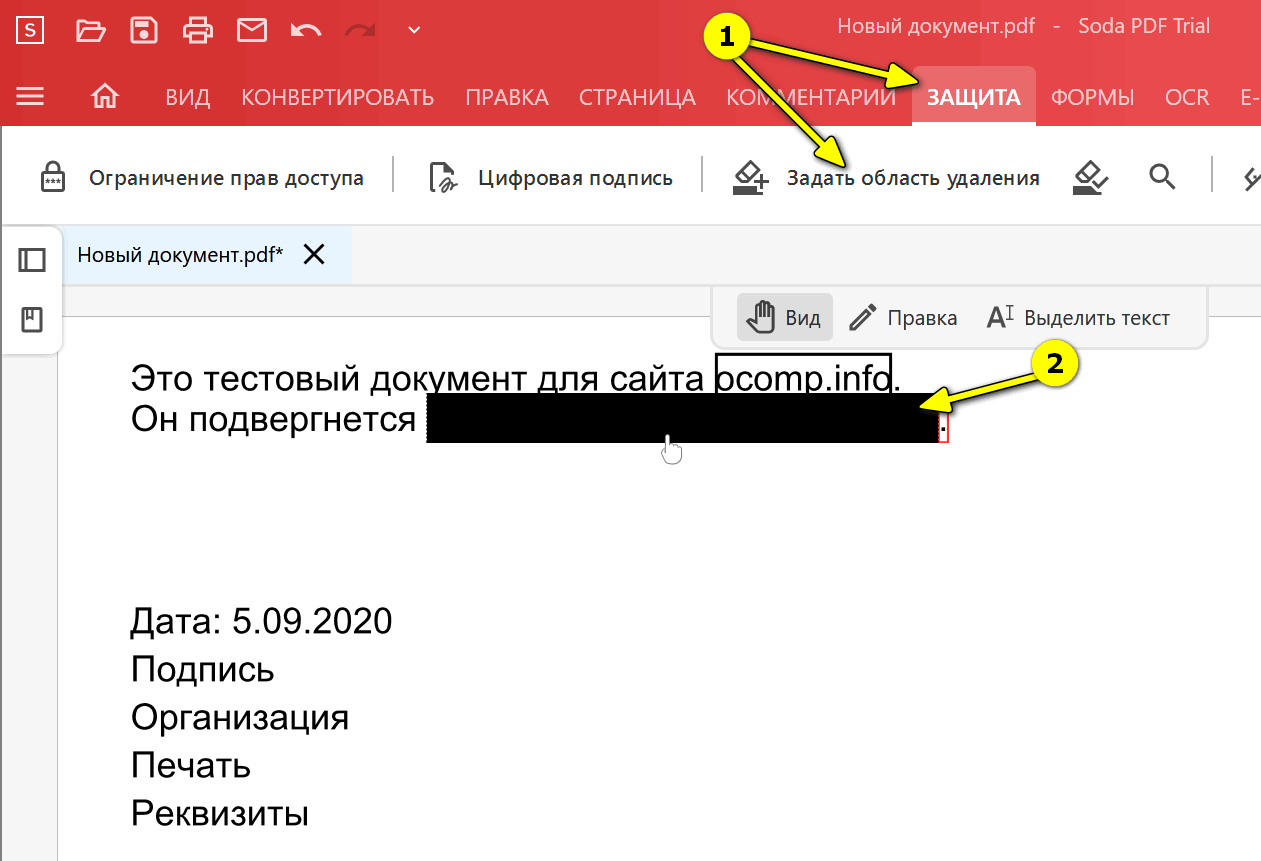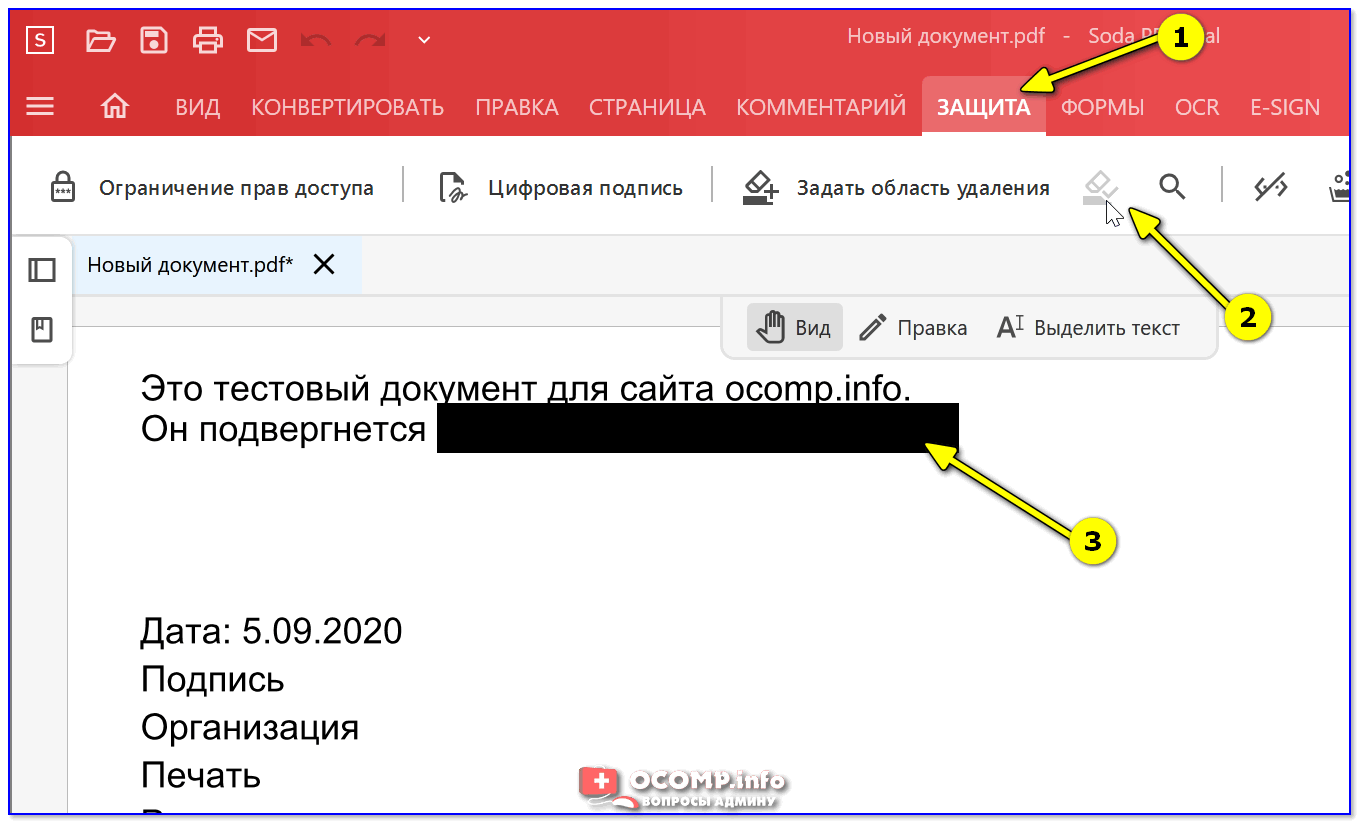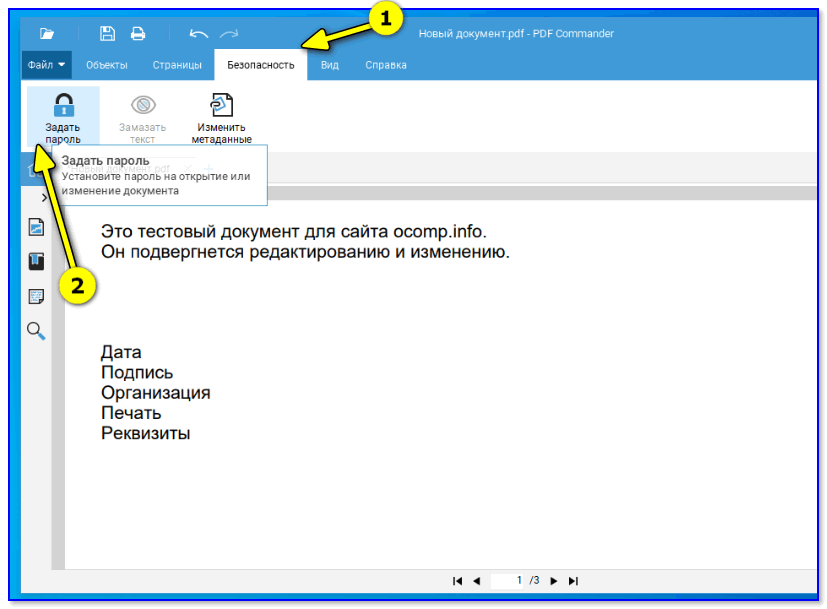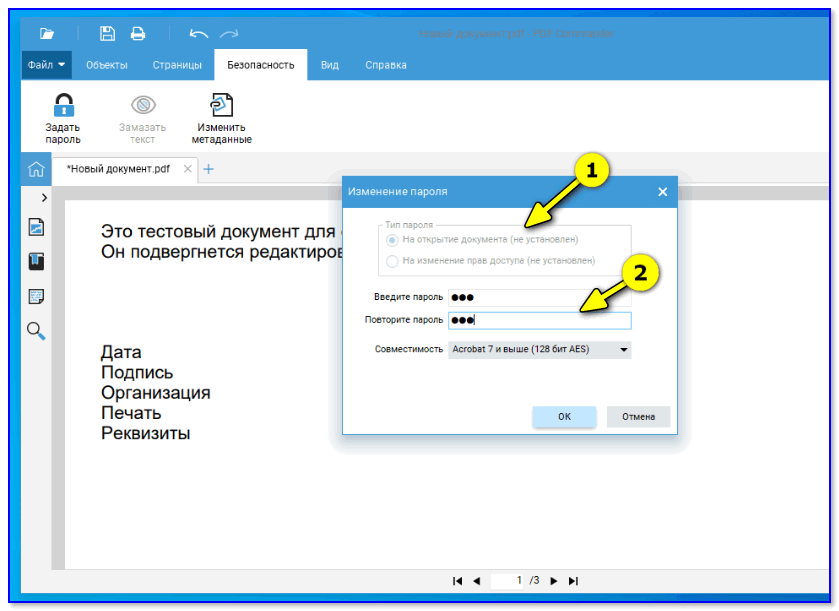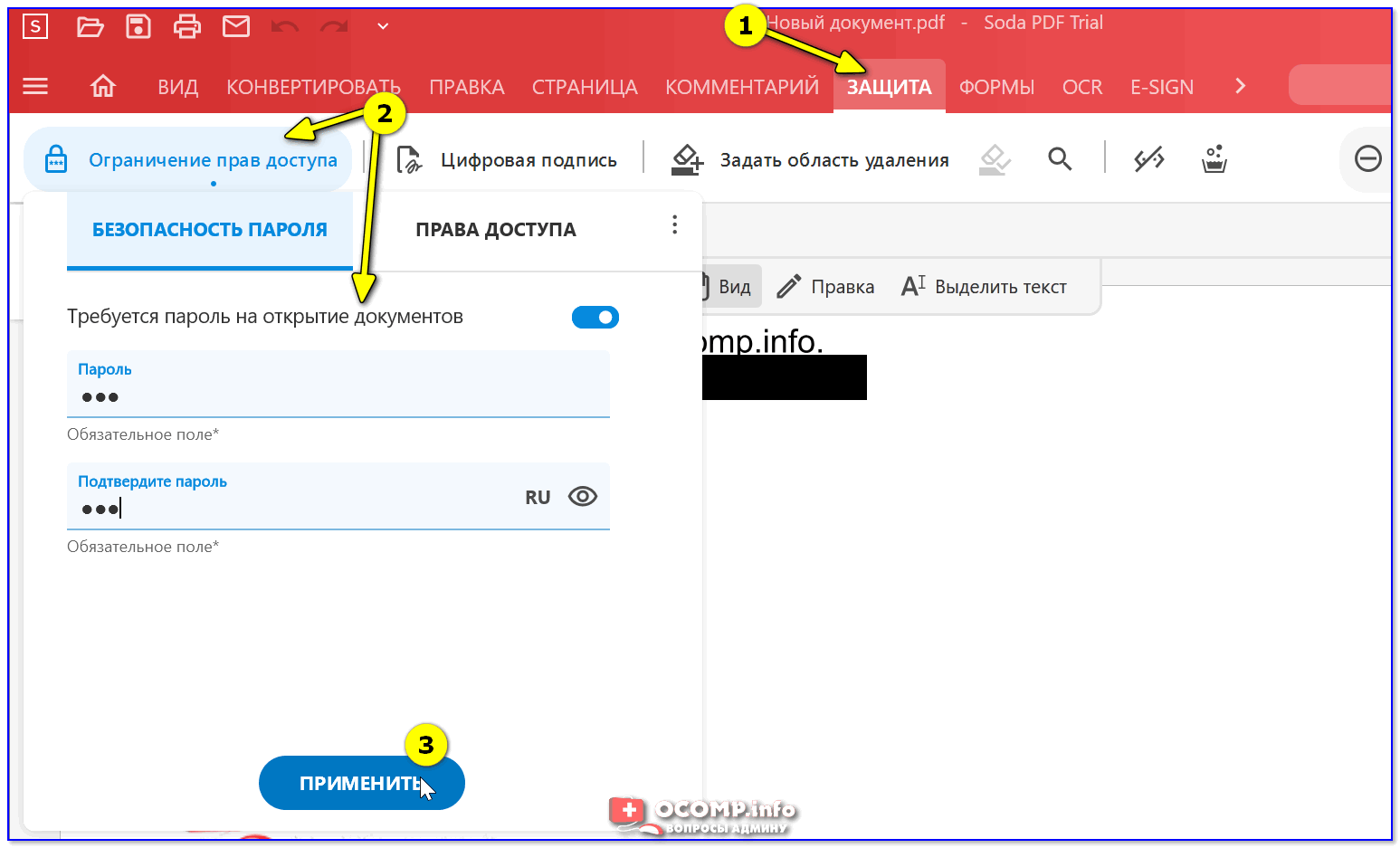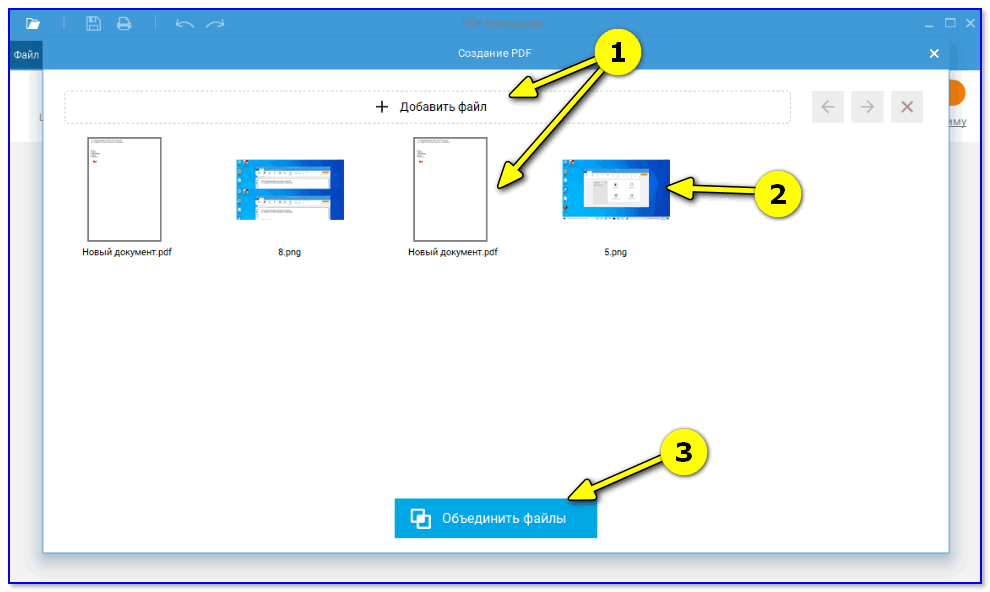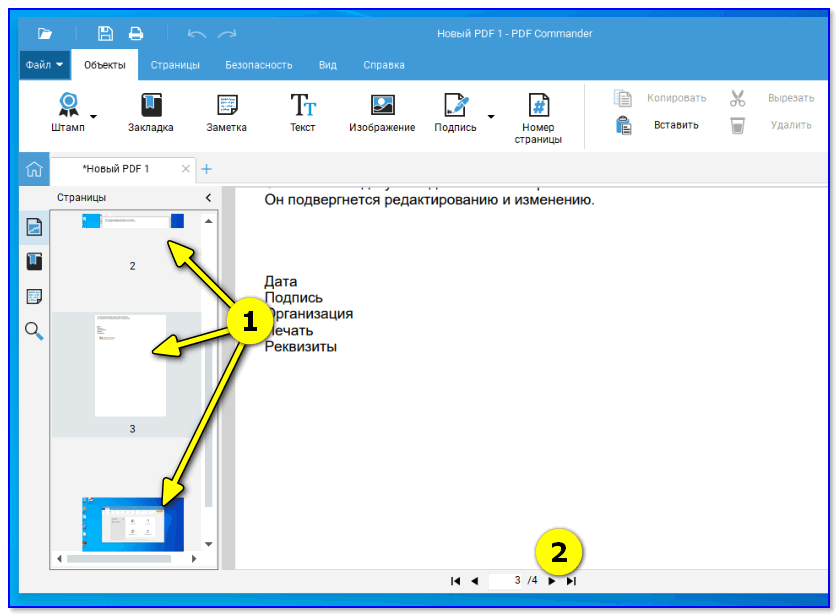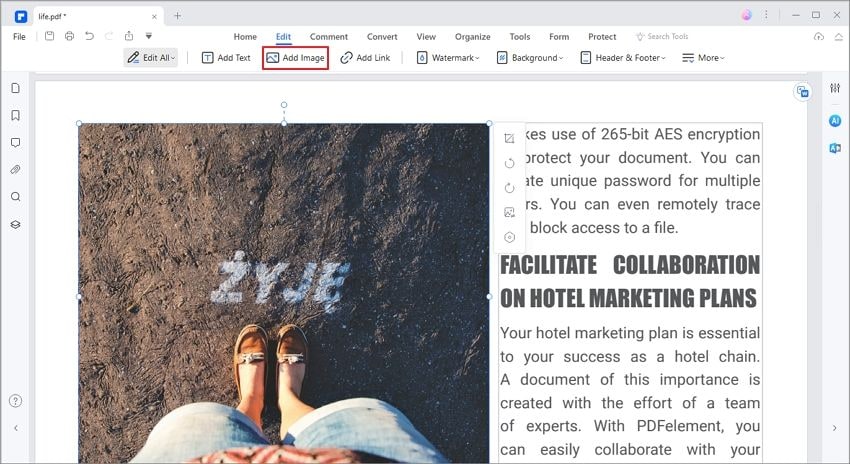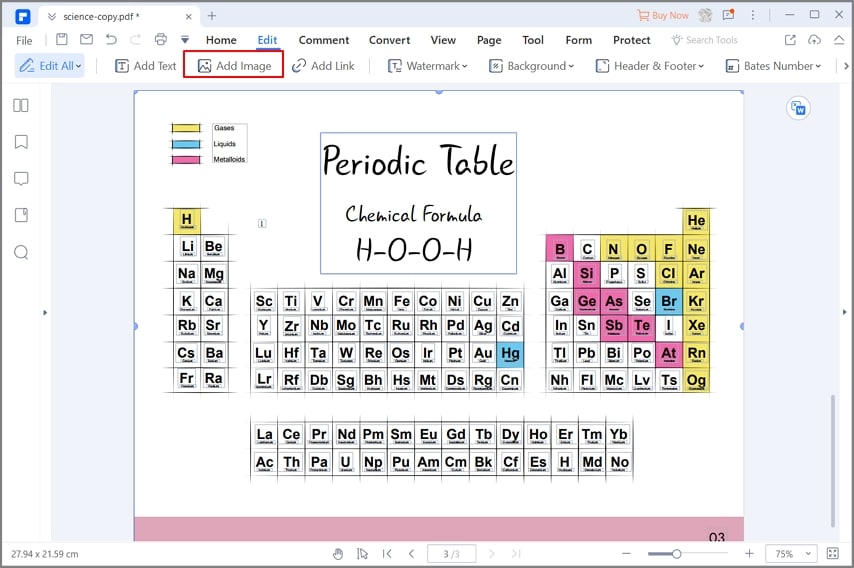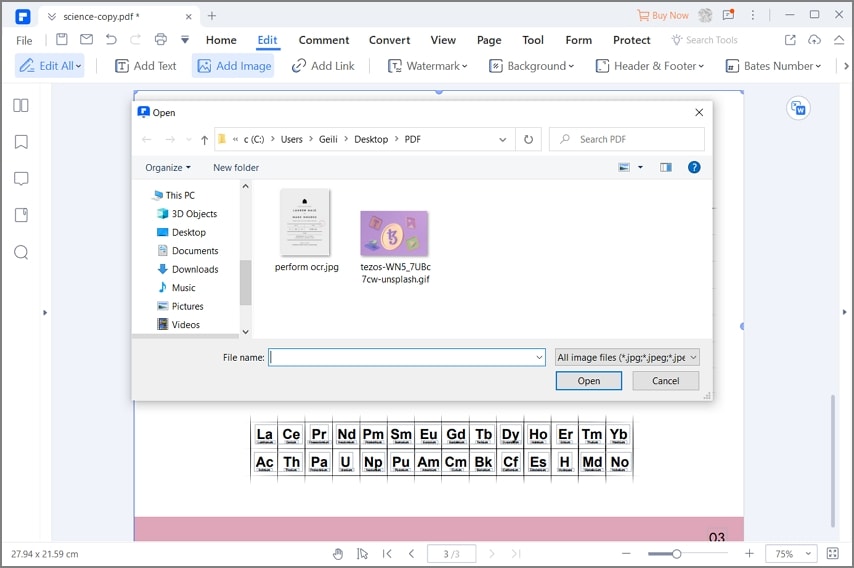Как вставить картинку в pdf документ
Вставляем рисунок в PDF-файл за 4 шага
Инструкция по добавлению картинки
Редактор работает с изображениями самых разных форматов, вы можете легко добавить как простой JPG, так и изображение без фона в PNG. Следуйте описанным ниже этапам, чтобы разобраться, как вставить картинку в ПДФ-файл.
Шаг 1. Скачиваем и устанавливаем программу
С нашего сайта скачайте дистрибутив редактора PDF Commander и запустите его. Следуйте появляющимся подсказкам. После завершения процесса инсталляции запустите программу с помощью ярлыка, расположенного на рабочем столе.
Попробуйте PDF Commander бесплатно!
Шаг 2. Открываем документ
В новом окне нажмите «Открыть PDF». Кликните по нужному файлу, он откроется в программе.
Вы увидите самую первую страницу документа. Чтобы перелистнуть на другую, воспользуйтесь стрелочками внизу. Если документ большой, можно вручную вписать нужный номер страницы, и она откроется автоматически. Перейдите к листу, на который следует вставить картинку.
Легко перелистывайте страницы документа
Шаг 3. Добавляем изображение
Перейдите во вкладку «Объекты», расположенную на верхней панели программы, и нажмите кнопку «Изображение». Найдите на ПК нужную иллюстрацию и дважды кликните по ней левой кнопкой мыши. Рисунок появится на странице.
Добавьте картинку в файл
Если нужно добавить фото или изображение в ПДФ за текстом, сначала вставьте картинку, а потом наложите поверх блок с надписью.
Больше не нужно мучиться и переносить в текст таблицу или иной фрагмент другого документа. Достаточно просто сделать скриншот требуемого элемента, а потом вставить
его в ваш PDF-документ как картинку.
Шаг 4. Настраиваем картинку
Теперь разберём, как редактировать изображение в PDF. Вы можете настроить положение и размер иллюстрации на листе. Потяните за узлы рамки, чтобы сделать картинку больше или меньше. Если растягивать рамку за углы, размер объекта будет меняться с сохранением изначальных пропорций. Потянув за точки на гранях, вы сможете сделать новые пропорции. Зажав зелёную точку, можно произвольно вращать изображение.
Настройте размер изображения
Чтобы переместить иллюстрацию на другое место, просто наведите на неё курсор, зажмите левую кнопку мыши и перетащите картинку куда нужно.
Если требуется разбавить изображением полотно текста, рекомендуется сначала скопировать верхнюю часть информации и вставить её в виде нового текстового блока. Затем добавить изображение. И далее скопировать нижний текст и вставить блоком под картинку.
Вставляйте картинки между блоками текста
Заключение
Вы узнали, как вставить картинку в PDF документ. В нашей программе вы найдёте и другие полезные функции для создания и редактирования ПДФ-файлов. Попробуйте сами – скачайте бесплатную пробную версию прямо сейчас!
Редактирование изображений
Вставка изображений в PDF документ
Курсор мыши поменяется на перекрестие. Щелкните, где хотите поместить изображение. Откроется окно Открыть изображение. Выберите изображение, которое нужно вставить, и откройте его.
Master PDF Editor поддерживает следующие форматы изображений: SVG, TIFF, JPEG, BMP, PNG и PPM.
Редактирование изображений
Перемещение и изменение размеров
Объект изображение можно переместить или изменить его размеры, как и у любого другого объекта PDF. Чтобы узнать, как перемещать и изменять размеры объектов, обратитесь к этому разделу.
Изменение размеров изображения не изменяет соответствующим образом размеры контура обрезки, поэтому результат изменения размеров изображения может оказаться таким:
Чтобы изображение заполняло всю область целиком, необходимо удалить контур обрезки. Откройте Инспектор объектов, щелкнув его кнопку в правой панели или нажав Ctrl+F11. Откройте раздел Контур обрезки и щелкните кнопку Удалить.
Вращение изображений
Чтобы повернуть изображение на странице, выберите его и задайте угол вращения в Инспекторе объектов как описано в разделе Вращение объектов.
Вращение изображения не изменяет его контур обрезки, поэтому результат поворота может оказаться таким:
Чтобы изображение помещалось целиком, необходимо удалить контур обрезки в разделе Контур обрезки в Инспекторе объектов.
Редактирование во внешнем приложении
Вы можете отредактировать изображение во внешнем приложении. Для этого щелкните его правой кнопкой мыши и выберите Редактировать изображение в контекстном меню. Это действие запустит ассоциированное приложение, в котором будет открыто данное изображение.
Также вы можете сохранить изображение в файл, чтобы потом открыть этот файл в каком-то другом приложении. Щелкните правой кнопкой мыши и выберите пункт Сохранить изображение в файл в контекстном меню.
Как вставить картинку, подпись, ссылку, новый текст в PDF (+ объединение 2-3х PDF в 1): работа с документами

Сегодня решил обобщить часть вопросов и объединить пару своих прошлых заметок в одну общую, в которой и показать последовательно все наиболее популярные задачи по изменению и редактированию PDF.
Работа с документами PDF: типовые задачи
Задача 1: вставка нового текста и ссылок в документ
Пожалуй, это наиболее распространенная «проблема» — когда PDF документ уже готов, но в нем забыли, например, проставить дату или фамилию. Не переделывать же?!
Получилось так, как будто бы документ такой и был изначально (👇).
Soda PDF — добавить текст
Стоит сказать, что Soda PDF в этом плане «по-гибче»: позволяет редактировать и менять не только текст, но и расставить ссылки по всему документу (👇).
У меня на блоге, кстати, была еще одна заметка о простом и быстром редактировании текста в документах (👇). Правда, при работе с большими PDF-файлами со сложной разметкой — часть текста может «съехать».
Поэтому, какой вариант лучше — можно определить только экспериментально.
Задача 2: извлечение и копирование текста из файла PDF
👉PDF Commander позволяет очень просто извлечь нужный участок текста — достаточно его выделить мышкой и нажать сочетание Ctrl+С (или ПКМ/копировать ).
А после скопированный участок можно вставить в Word или блокнот.
Если вам нужно «перегнать» в Word весь документ (и он к тому же достаточно большой и «сложный») — воспользуйтесь спец. сервисами для конвертирования PDF (👇).
👉 Soda PDF позволяет не только скопировать выделенный текст (👇), но и обладает рядом уникальных функций.
Копируем текст (Soda PDF)
Во-первых, эта программа позволяет распознавать и извлекать текст из PDF, внутри которых расположены картинки (графика). См. раздел «OCR».
Причем, можно сразу же получить графику со сканера и перегнать ее в текст. Удобно?! 😉
Распознаем документы, в которых есть картинки (OCR)
Во-вторых, в разделе «Конвертировать» есть встроенная функция для перевода PDF в формат Word.
Правда, при ее использовании я несколько раз не смог перегнать большие PDF без нарушения структуры форматирования (пришлось в Word корректировать документ. Но всё-таки. ).
Конвертирование в Word
Задача 3: вставка картинок, штампов, подписей и пр.
Это особенно популярно в офисной работе: «документ принят», «одобрено», «копия верна», «оплачено» и т.д.
В этом плане 👉PDF Commander «выигрывает» у многих др. программ-аналогов (т.к. в ее функциях уже есть встроенные базовые штампы).
Далее выберите одну из заготовок (их тут более десятка на все популярные задачи).
И останется ее только разместить на нужной части листа и сохранить документ.
Что касается подписи документа — то для этого в разделе «Объект» есть спец. инструмент (причем, можно расписаться как «мышкой», так и загрузить свой сканированный образец).
В итоге документ был отредактирован: теперь с подписью и штампиком (👇).
Подпись тоже готова!
👉 Soda PDF в этом плане немного уступает: программа позволяет только вставить картинку или заранее заготовленный скан.
В принципе, можно отсканировать свою подпись и все нужные штампики, а потом их вставлять и размещать в документе.
Задача 4: как добавить еще один лист в документ (и повернуть его — сделать горизонтальным)
Также весьма популярная задачка, когда в документ нужно вставить еще одну страничку и добавить туда какой-нибудь текст.
Рассмотрим простой пример (в моем документ пока 1 стр. 👇)
После, перейдя на нужную страницу — вы сможете развернуть ее и сделать горизонтальной (👇).
3 странички (+ разворот)
Разумеется, затем на добавленный странички можно добавить новый текст, как это было показано в моем примере выше.
Повернуть по часовой стрелке
Задача 5: как замазать определенный участок текста (чтобы его нельзя было прочитать)
Довольно часто требуется переслать кому-нибудь копию документов, однако часть информации в ней может быть лишней (например, паспортные данные, определенные усл. договора и т.д.).
После этого текст перестанет быть читаемым — эта часть станет просто залита черным цветом. Удобно?! 👌
Выделенная область залита черным
При помощи 👉 Soda PDF можно сделать практически аналогичную штуку. Для этого в разделе «Защита» нужно воспользоваться функций «Задать область удаления» и выделить требуемый участок текста.
Задать область для удаления (Soda PDF)
После кликнуть по инструменту «Удалить» (иконка с ластиком). Теперь выделенный участок зальется черной краской, задача выполнена! 👌
Задача 6: как поставить пароль на открытие или изменение файла
Если вы хотите, чтобы PDF-файл никто не смог открыть (не зная пароль) — то это достаточно легко сделать!
Далее ввести пароль и указать его тип (рекомендую ставить на открытие документа). Теперь файл не откроется пока не будет введен пароль!
На открытие документа
Кстати, здесь не могу не отметить, что в ряде случаев удобнее ставить пароль не на каждый документ PDF — а на весь архив с документами сразу (в котором и будут сжаты все нужные PDF). Как создать запароленный архив рассказано в моей предыдущей заметке (👇).
Как поставить пароль на папку, файл или флешку. Запароливаем всё!
Задача 7: объединение нескольких PDF и картинок в один файл
Достаточно типовая задача, когда несколько документов со всеми чеками (чтобы ничего не потерялось) нужно объединить в один файл.
Добавляем всё, что нужно поместить в PDF
В результате получаем один готовый документ со всеми файлами из предыдущего окна.
Все файлы были добавлены по порядку, как мы их размещали
Добавление нескольких PDF и картинок + объединение
Задача 8: что делать, если нужный PDF-файл был удален, или перестал открываться
Для начала я предлагаю сразу же разграничить «проблему»:
Как вставить фото в PDF
Emma Shaw
2021-05-20 14:25:57 • Опубликовано : Практическое руководство • Проверенные решения
Вы не можете вставить фото в PDF? Возможно, вы хотите, чтобы ваши лучшие моменты жизни были запечатлены в PDF-файле, но вы не знаете, как это сделать. Это могут быть классные фотографии, которые вы сделали во время медового месяца или отпуска, и которые вы хотите упаковать в свою историю в формате PDF. Поэтому, если вы попали в этот хаос, не паникуйте, потому что вы только что попали на правильную платформу. Здесь мы дадим вам руководство о том, как легко и быстро вставить фотографию в PDF.
Способ 1: Как вставить фотографию в PDF
В этом способе мы сосредоточимся на том, как вставить фотографию в PDF с помощью PDFelement перейдя по ссылке « Открыть файлы ». Этот метод прост и понятен, как показано ниже.
Шаг 1. Откройте PDF-файл.
Начните с запуска PDFelement на вашем устройстве, чтобы получить доступ к основному интерфейсу. В левом нижнем углу нажмите ссылку «Открыть файлы», чтобы перейти в окно каталога файлов. Найдите целевой PDF-файл и нажмите «Открыть», чтобы импортировать его в программу.
Шаг 2. Щелкните значок «Добавить изображение» в меню «Редактировать».
Когда PDF-файл успешно загрузится в программе, перейдите на панель инструментов и щелкните вкладку «Редактировать». Под этим действием должны отображаться значки подменю. Найдите и щелкните значок «Добавить изображение» в подменю. Если вам сложно его найти, просто наведите курсор на подменю «Редактировать» и посмотрите, какой значок предназначен для вставки фотографии.
Шаг 3. Вставьте фото в PDF
После щелчка по значку «Добавить изображение» программа автоматически откроет окно проводника файлов. Найдите фотографию, которую хотите вставить в PDF-файл, выберите ее и нажмите «Открыть», чтобы вставить ее в PDF-файл. Вы можете переместить фотографию в любое место, где вы хотите, чтобы она появилась, и отредактировать ее на свое усмотрение.
Способ 2: Как вставить фотографию в файл PDF
Возможности PDFelement никогда не ограничиваются. Во втором способе мы рассмотрим то, как вы можете вставить фотографию в PDF, используя режим «Редактировать». Как и в первом способе, здесь нет ничего сложного, и любой пользователь может легко ориентироваться.
Шаг 1. Щелкните значок редактирования.
Загрузите PDF-файл, в который хотите вставить фотографию. После успешной загрузки PDF-файла перейдите на панель инструментов и нажмите вкладку «Редактировать». Вы должны увидеть подменю Редактировать чуть ниже. Чтобы продолжить, выберите в подменю значок «Редактировать».
Шаг 2. Щелкните правой кнопкой мыши, чтобы вставить фотографию.
Теперь ваш PDF-файл находится в режиме редактирования. Щелкните правой кнопкой мыши PDF-файл и выберите параметр «Добавить изображение». Это должно привести вас в окно каталога файлов.
Шаг 3. Вставьте фото в PDF
В окне каталога файлов найдите фотографию, которую вы хотите добавить в PDF. Выберите эту фотографию и нажмите «Открыть», чтобы вставить ее в свой PDF-файл. Теперь ваша фотография должна быть вставлена в файл PDF. Вы можете переместить ее в желаемое положение и отредактировать в соответствии с вашими потребностями.
Как добавить картинку или изображение в файл PDF-документа
Последнее обновление 11 ноября 2021 г. by Тина Кларк
«Я создал PDF-файл из документа Word, но теперь мне нужно добавить изображение в PDF-файл. Как получить его?» Вы предпочитаете использовать PDF-документы для хранения и передачи вашей информации отчасти потому, что она не редактируется и может защитить ваш контент в исходном состоянии. Но тебе нужно добавлять картинки или изображения в PDF для раскрытия некоторого содержания или дополнения новой информации. В таком случае вам понадобится хорошая программа-редактор PDF. Из этой статьи вы узнаете, как добавить изображение в PDF с помощью лучших редакторов PDF.
Часть 1: Как добавить изображение в PDF с помощью PDFEditor
Это лучший вариант добавить изображение в PDF независимо от того, являетесь ли вы опытным пользователем или новичком.
Как добавить изображение в PDF-файл на рабочем столе
Шаг 1. Импортируйте PDF-файл в PDF-редактор.
Если вы хотите добавить изображения в свой PDF-файл, загрузите программное обеспечение для редактирования PDF-файлов с официального сайта. Дважды щелкните файл установщика и установите его на свой компьютер. Затем запустите его и откройте PDF-файл. Здесь у вас есть три варианта. Во-первых, перетащите файл PDF напрямую в основной интерфейс. Во-вторых, дважды щелкните файл PDF, если вы установили редактор PDF в качестве средства просмотра PDF по умолчанию. Или щелкните Файл меню и выберите пункт Откройте импортировать документы
Шаг 2: быстро добавьте изображение в PDF
Прокрутите вниз, чтобы найти страницу, на которую вы хотите добавить изображение. И поместите курсор в правильное положение. Щелкните значок Редактировать меню в строке меню, чтобы открыть Редактировать ящик для инструментов. Затем выберите Добавить изображение инструмент и импортируйте изображение с жесткого диска во всплывающем диалоговом окне. Однажды попав в OK и сразу же вставьте изображение в PDF-файл.
Шаг 3. Сохраните окончательный PDF-файл.
Часть 2: Как добавить картинку в PDF онлайн
Метод 1: добавить изображение в PDF онлайн с помощью Sejda
Шаг 1: Откройте веб-редактор PDF в своем браузере и нажмите Загрузить PDF файлы кнопку, чтобы загрузить ваш PDF-файл. Кроме того, вы можете импортировать PDF-файл с Google Диска или Dropbox.
Шаг 3: Перетащите изображение в желаемое положение и отрегулируйте размер с помощью контрольных точек. Если вы хотите повернуть изображение, наведите курсор на изображение и щелкните значок Поворот кнопку.
Шаг 4Наконец, нажмите Apply Changes кнопку и нажмите Скачать кнопку, чтобы получить окончательный PDF-файл.
Внимание: Хотя веб-сайт редактора PDF не требует регистрации, он добавит водяной знак к вашему результату PDF.
Метод 2: добавление изображения в PDF-файл в Интернете с помощью PDFescape
PDFescape это универсальный онлайн-редактор PDF. Он предоставляет возможность бесплатно добавить новое изображение в ваш PDF-файл онлайн. Однако бесплатная версия позволяет обрабатывать только PDF-файлы объемом не более 200 страниц; в противном случае вам придется заплатить за премиум-версию.
Шаг 1: Посетите веб-сайт онлайн-редактора PDF в любом браузере. Затем загрузите PDF-файл с компьютера или по URL-адресу. Кроме того, вы можете создать новый PDF-файл в Интернете.
Шаг 2: Прокрутите вниз, чтобы отобразить нужную страницу. Перейти к Вставить вкладку в верхнем левом углу и выберите Фото товара возможность активировать Инструмент Добавить изображение.
Шаг 3: Загрузите изображение с жесткого диска. Завершение загрузки может занять некоторое время. Затем установите его в правильное положение и измените размер.
Шаг 5: Если вы готовы, нажмите Сохранить документ кнопку с левой стороны или нажмите Сохранить и скачать документ кнопку, чтобы получить PDF-файл после рендеринга.